
So verwandeln Sie ein Bild kostenlos in ein PDF [Offline- und Online-Methoden]

Bilder helfen, die Erinnerung an einen bestimmten Ort und eine bestimmte Zeit zu bewahren. Aber was ist, wenn Sie sie in einem einzigen Dokument zusammenstellen möchten, bevor Sie sie mit anderen teilen? In einem solchen Fall sollten Sie wissen, wie Sie ein Bild in ein PDF umwandeln.
Abgesehen von der einfachen Freigabe reduziert die Konvertierung eines Bildes in PDF seine Größe, was bedeutet, dass Sie weniger Speicherplatz verbrauchen und gleichzeitig digitalen Zugriff auf eine riesige Bibliothek von Dokumenten haben. Der Zugriff auf online freigegebene PDF-Dateien ist ebenfalls einfach, da sie mit mobilen Geräten kompatibel sind und zum Öffnen keine zusätzliche Software erforderlich sind.
Haben Sie darüber nachgedacht, wie Sie ein Bild in PDF umwandeln können? In diesem Leitfaden finden Sie nützliche Online- und Offline-Tools, die Ihnen helfen, einen nahtlosen Konvertierungsprozess zu erreichen.
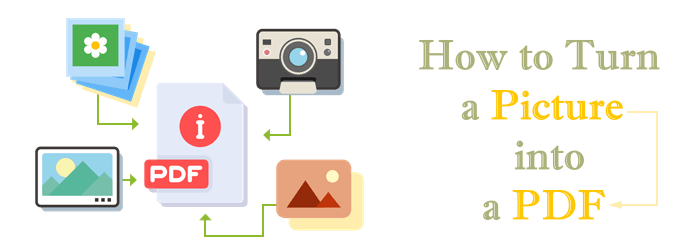
Offline-Bild-zu-PDF-Konverter-Tools sind die perfekte Option für alle, die Bilder ohne Internetverbindung in PDFs umwandeln möchten. Ein großer Vorteil solcher Tools besteht darin, dass sie eine nahtlose Dokumentenkonvertierung ohne Qualitätseinbußen ermöglichen. Sie unterstützen auch die Konvertierung verschiedener Bildformate.
Sehen Sie sich an, wie Sie Bilder mit kostenlosen Offline-Tools in PDF konvertieren können.
Coolmuster JPG to PDF Converter sollte Ihre bevorzugte Option sein, wenn Sie mehrere Bilddateien gleichzeitig konvertieren, da es die Stapelverarbeitung von Dateien unterstützt. Dieses Tool bietet auch die Möglichkeit, die Seitengröße und -ausrichtung Ihres Dokuments anzupassen.
Das Coolmuster JPG to PDF Converter verwendet fortschrittliche Algorithmen, um die ursprüngliche Bildauflösung und Farbgenauigkeit des Dokuments nach der Konvertierung beizubehalten. Sie haben auch die Möglichkeit, mehrere Bilddateien in einem PDF-Dokument neu anzuordnen, umzubenennen und zusammenzuführen. Darüber hinaus ist der Dokumentenkonvertierungsprozess schneller, da die Software über eine benutzerfreundliche Oberfläche verfügt, die für Personen aller Qualifikationsstufen geeignet ist. Lesen Sie weiter, um mehr über die wichtigsten Funktionen dieses Tools und die Schritte zu seiner Verwendung zu erfahren.
Um Ihre Bilddateien in PDF zu konvertieren, sollten Sie die folgenden Schritte ausführen.
01Laden Sie die Anwendung Coolmuster herunter und starten Sie sie auf Ihrem Computer. Klicken Sie auf der Benutzeroberfläche auf die Option Datei hinzufügen oder Ordner hinzufügen , um die Bilder zu importieren, die Sie konvertieren möchten. Alternativ können Sie Ihre Dateien per Drag & Drop auf die Benutzeroberfläche ziehen, und sie werden als Liste angezeigt.
02Wählen Sie aus der Liste die Dateien aus, die Sie konvertieren möchten, und legen Sie dann die Ausgabeseitengrößen und Dokumentränder fest. Sie können dann Ihren bevorzugten Ausgabeordner auswählen oder die Standardeinstellung beibehalten.

03Klicken Sie auf Start , um den Dokumentenkonvertierungsprozess zu starten. Auf der Benutzeroberfläche wird ein Fortschrittsbalken angezeigt, der den Fortschritt Ihrer Conversion anzeigt. Wenn der Vorgang abgeschlossen ist, wird ein Popup-Fenster angezeigt. Klicken Sie auf Im Ordner anzeigen , um auf Ihr konvertiertes Dokument zuzugreifen.

Lesen Sie auch:
So fügen Sie PDF einfach in Word ein [Ein umfassendes Tutorial]
Text Be Gone: So entfernen Sie Text aus PDF [Das vollständige Tutorial]
Wenn Sie schon immer PDF-Dokumente auf einem mobilen Gerät konvertieren wollten, aber nicht wissen, wie Sie ein Bild auf dem iPhone in ein PDF umwandeln können, sollten Sie wissen, dass der Vorgang schnell und einfach ist. Alles, was Sie tun müssen, ist, lange auf das Foto zu drücken und ein paar Anweisungen zu befolgen.
Hier finden Sie detaillierte Schritte zum Konvertieren von Bildern in PDF auf dem iPhone.
Schritt 1. Klicken Sie auf dem Startbildschirm Ihres iPhones oder in der App-Bibliothek auf die Anwendung Fotos . Tippen und halten Sie, um das Bild auszuwählen, das Sie konvertieren möchten. Klicken Sie auf das Symbol " Teilen " und wählen Sie "In Dateien speichern". Wählen Sie Ihren bevorzugten Ordner aus und tippen Sie auf Speichern.

Schritt 2. Öffnen Sie die App für Ihre Gerätedateien und suchen Sie den Ort, an dem Sie Ihr Bild gespeichert haben. Drücken Sie lange auf das Bild und tippen Sie im Kontextmenü auf PDF erstellen . iOS erstellt automatisch ein PDF-Dokument mit dem Namen des Originaldokuments.

Online-Bild-zu-PDF-Tools bieten Personen, die mit wenigen Bilddateien arbeiten, eine mühelose Möglichkeit, diese problemlos zu konvertieren. Die meisten Tools verfügen über eine benutzerfreundliche Oberfläche, die das Konvertieren von Dateien auch für Anfänger erleichtert. Sie können sich auch auf die Sicherheit Ihrer Dokumente verlassen, da die meisten von ihnen innerhalb weniger Stunden gelöscht werden.
Wenn Sie noch nie ein Online-Dateikonvertierungstool verwendet haben, fragen Sie sich wahrscheinlich, wie ich ein Bild online in ein PDF verwandle. Hier sind ein paar Tools und die Schritte, die Sie unternehmen sollten.
PDF Converter bietet erstklassige Sicherheit für Ihre Dokumente, da sie während des Bildkonvertierungsprozesses eine 256-Bit-SSL-Verschlüsselung verwenden. Nach der Dateiverarbeitung haben Sie bis zu drei Stunden Zeit, um sie herunterzuladen und zu speichern, oder sie werden automatisch gelöscht. Mit diesem Bild-zu-PDF-Konverter können Sie auch eine nahtlose Dateikonvertierung von Dokumenten auf verschiedenen Geräten und Betriebssystemen genießen.
Hier erfahren Sie, wie Sie ein Bild mit einem PDF-Konverter in PDF umwandeln können.
Schritt 1. Navigieren Sie zur PDF Converter-Website und klicken Sie auf der Hauptoberfläche auf Bilddatei auswählen. Sie können Ihre Datei von Dropbox, Google Drive oder der Website-URL hochladen.

Schritt 2. Ihre Datei wird automatisch konvertiert und heruntergeladen. Wenn Sie mehrere Bilder konvertieren möchten, können Sie die Option Bilder zu einer PDF-Datei zusammenführen auswählen und auf PDF erstellen klicken, um alle Bilder in einem Dokument zusammenzuführen.
Der 11zon JPG-zu-PDF-Konverter ermöglicht es Benutzern, mehrere Dateien auf einer benutzerfreundlichen Oberfläche hinzuzufügen und zu konvertieren. Im Gegensatz zu den meisten Tools können Sie mehrere Tools unbegrenzt oft konvertieren. Die Sicherheit Ihrer Dateien ist gewährleistet, da alle hochgeladenen Dateien innerhalb von 2 Stunden automatisch vom Server gelöscht werden.
Hier erfahren Sie, wie Sie Bilder mit 11zon kostenlos online als PDF speichern können.
Schritt 1. Klicken Sie auf JPG auswählen , um das Bild auszuwählen, das Sie konvertieren möchten. Alternativ können Sie die Dateien per Drag & Drop auf die Benutzeroberfläche ziehen.
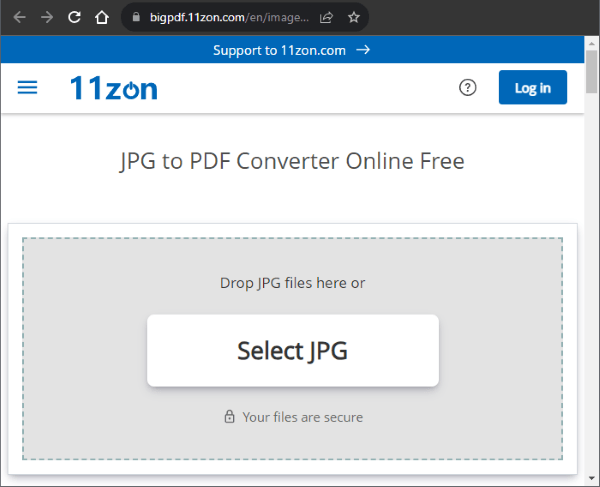
Schritt 2. Wählen Sie das gewünschte Dateiformat (A4, US Letter, Fit (als Bildgröße), Ausrichtung des Ausgabedokuments (Hoch- oder Querformat) und Ränder (Small, Big oder No Margin). Wählen Sie die Ausgabequalität aus und tippen Sie auf IN PDF KONVERTIEREN.

PDF2GO ermöglicht es Benutzern, Bilddateien verschiedener Dateiformate schnell in PDF umzuwandeln. Nachdem Sie das Bild hinzugefügt haben, können Sie es mit OCR konvertieren, wodurch Dateien mit bearbeitetem Text konvertiert werden. Sie werden auch die einfach zu bedienende Benutzeroberfläche lieben, die auch für Anfänger eine schnelle Verwendung ermöglicht.
Erfahren Sie, wie Sie mit PDF2GO ein Bild kostenlos online als PDF speichern können.
Schritt 1. Navigieren Sie zur PDF2GO-Website und klicken Sie auf Datei auswählen, um Ihre Datei hochzuladen, oder ziehen Sie Ihre Dateien per Drag & Drop auf die Benutzeroberfläche.

Schritt 2. Wählen Sie zwischen Konvertieren und Konvertieren mit OCR. Wenn Sie Konvertieren auswählen, sind alle Ihre Seiten Bilder. Die Option Mit OCR konvertieren wandelt Ihre gescannte Seite in bearbeitbaren Text um. Sie haben auch die Möglichkeit, einen Filter anzuwenden oder nicht.

Schritt 3. Aktivieren Sie die Option Entzerren aktivieren , um schiefe Bilder zu korrigieren, wählen Sie Ihre bevorzugte PDF-Version aus und klicken Sie auf START , um Ihr Bild zu konvertieren.
Siehe auch:
Von PDF zu Pages: Optimieren Sie Ihren Dokumentenbearbeitungsprozess
Entsperren Sie Ihre PDFs: Konvertieren Sie mühelos PDF-Dateien in PNG-Bilder
CleverPDF hebt sich von seinen Mitbewerbern dadurch ab, dass Benutzer die Ausgabedatei einfach anpassen können. Sie können beispielsweise ihre bevorzugte Seitengröße und -ränder festlegen. Sie können auch mehrere PDF-Dateien hinzufügen und sie zu einem einzigen Bild kombinieren.
Hier sind die Schritte, die Sie befolgen sollten, um Bilder zu einer PDF-Datei zu kombinieren:
Schritt 1. Laden Sie die Bilder hoch, die Sie konvertieren möchten, indem Sie auf Datei auswählen klicken. Sie haben auch die Möglichkeit, Ihr Dokument per Drag & Drop auf die Benutzeroberfläche oder über Google Drive und die Website-URL hochzuladen.
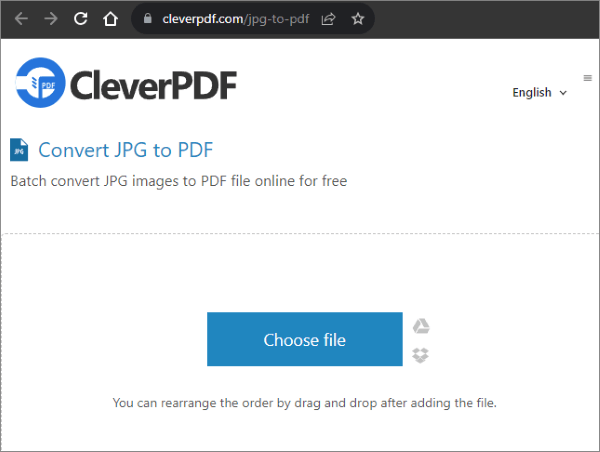
Schritt 2. Legen Sie die Größe Ihrer PDF-Seite fest, indem Sie die benutzerdefinierte Seitengröße auswählen. Wählen Sie den gewünschten Seitenrand aus und klicken Sie auf Konvertierung starten , um Ihr Bild in PDF zu konvertieren.
ILovePDF ermöglicht die nahtlose Konvertierung von PDF-Dokumenten in der Cloud. Es ermöglicht auch die Konvertierung von Dokumenten in verschiedene Dateiformate. Die Sicherheit Ihrer Dokumente ist gewährleistet, da die hochgeladenen Dateien nach der Verarbeitung automatisch gelöscht werden können.
Hier sind die Schritte, die Sie befolgen müssen.
Schritt 1. Klicken Sie auf JPG-Bilder auswählen , um die Bilder hochzuladen, die Sie konvertieren möchten. Sie können die Bilder auch per Drag & Drop auf die Benutzeroberfläche ziehen oder über Google Drive oder Dropbox hochladen.

Schritt 2. Wählen Sie die Seitenausrichtung (Quer- oder Hochformat), die Seitengröße und den Rand aus und klicken Sie dann auf In PDF konvertieren , um den Konvertierungsprozess zu starten.

Bild-zu-PDF-Konverter bieten eine mühelose Möglichkeit, Bilder kostenlos zu konvertieren. Unabhängig davon, ob Sie Offline- oder Online-Tools verwenden, weisen die meisten Tools die Stapelverarbeitung von Dateien nach. Sie haben auch die Möglichkeit, verschiedene Anpassungsoptionen durchzuführen, z. B. die Ränder und die Ausrichtung der Ausgabedatei zu ändern.
Unter all den verschiedenen Konvertierungswerkzeugen sollte die Coolmuster JPG to PDF Converter ganz oben in Ihren Auswahloptionen stehen. Die Verwendung dieses Tools garantiert, dass Sie die Bildqualität, Farbgenauigkeit und Auflösung Ihres Dokuments beibehalten.
Verwandte Artikel:
Wie ändere ich TIFF / BMP / GIF in das PDF-Format unter Mac OS X?
PNG zu PDF: Umwandeln von Bildern in professionelle Dokumente
Von PDF zur Perfektion: Entdecken Sie die beste PDF-Konverter-Software





